苹果电脑怎样删除app,这款清理软件帮你搞定
苹果电脑怎样删除app?不是把app移到废纸篓就行了吗,十分简单呢!
其实不然,因为在Mac电脑上,删除应用程序只是删除了应用程序的主要组件。大多数时候,系统会有一个相当长的目录,包含所有与应用程序相关的文件和文件夹,这些文件和文件夹占用了大量的空间,并且必须手动删除。
苹果电脑怎样删除app,为了更彻底地卸载程序并释放硬盘空间,我们就需要使用专业的软件帮助我们彻底删除app。CleanMyMac X是一个不错的选择。接下来我们了解一下它如何帮助用户彻底删除app。
首先我们访问CleanMyMac 官网下载最新版的CleanMyMac X
成功安装CleanMyMac X后,打开软件,点击“卸载器”
查看所有app列表,可以直观看到每个app占用的磁盘空间,勾需要删除的app,点击卸载按钮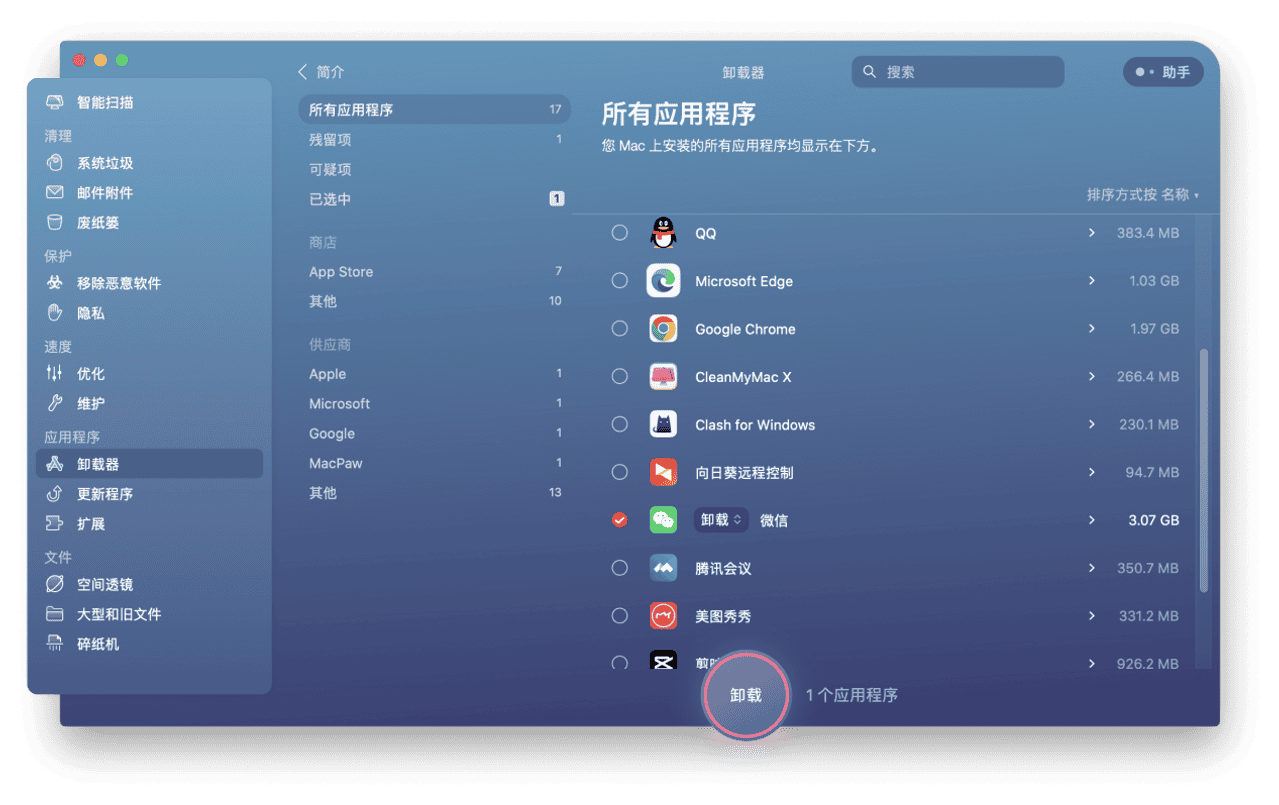
卸载完成,这个时候CleanMyMac X除了删除app本身,还会把相关的组件、缓存数据、组件等一并清理干净,不会有该app任何相关东西残留。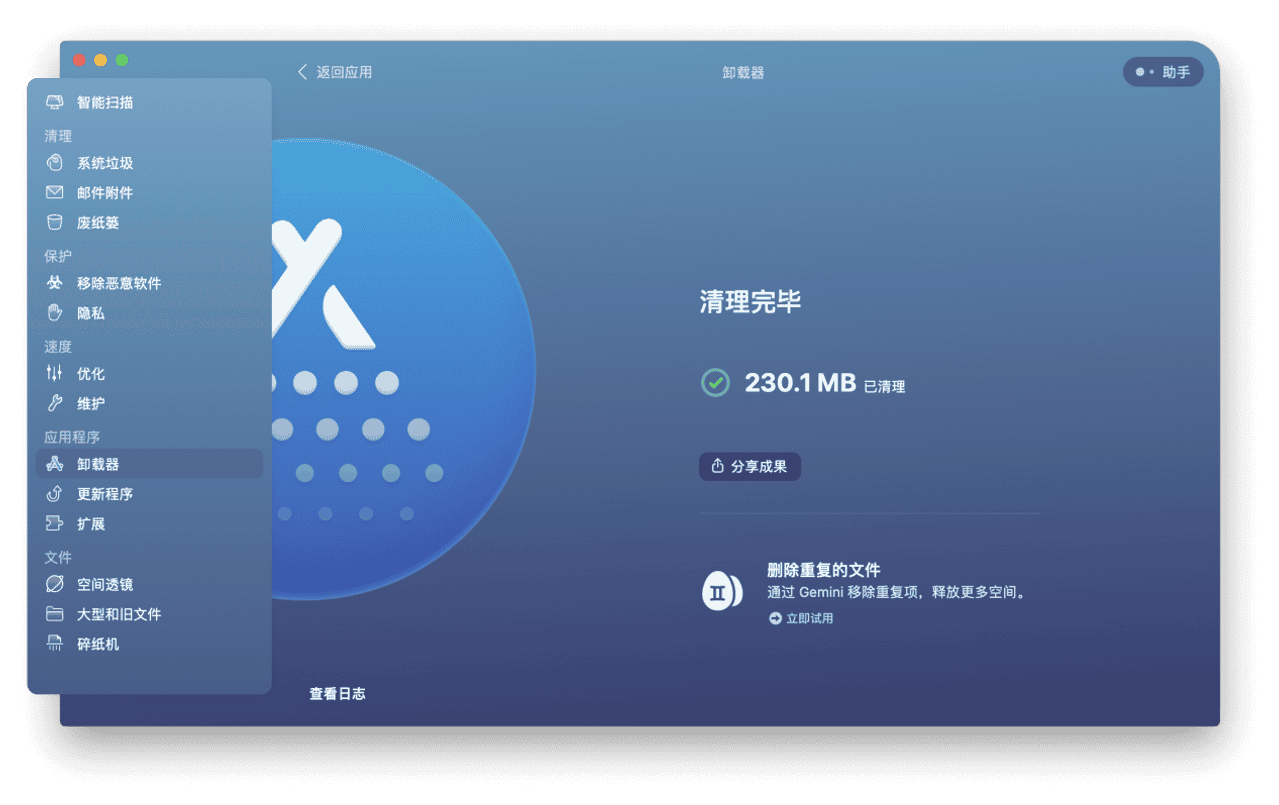
苹果电脑怎样删除app,用CleanMyMac X更彻底,它可以自动扫描系统,找到所有已安装的应用程序,并且卸载它们。与Mac自带的卸载程序功能相比,CleanMyMac X更加彻底,可以删除所有相关文件,包括应用程序残留的文件和文件夹,从而释放更多的磁盘空间。
CleanMyMac X除了可以删除常规app,如果用户不小心下载了恶意软件,也可以用CleanMyMac X强力移除,避免恶意软件造成更严重的后果。用户可以经常扫描已安装的app,一旦发现有恶意软件,可以立马移除。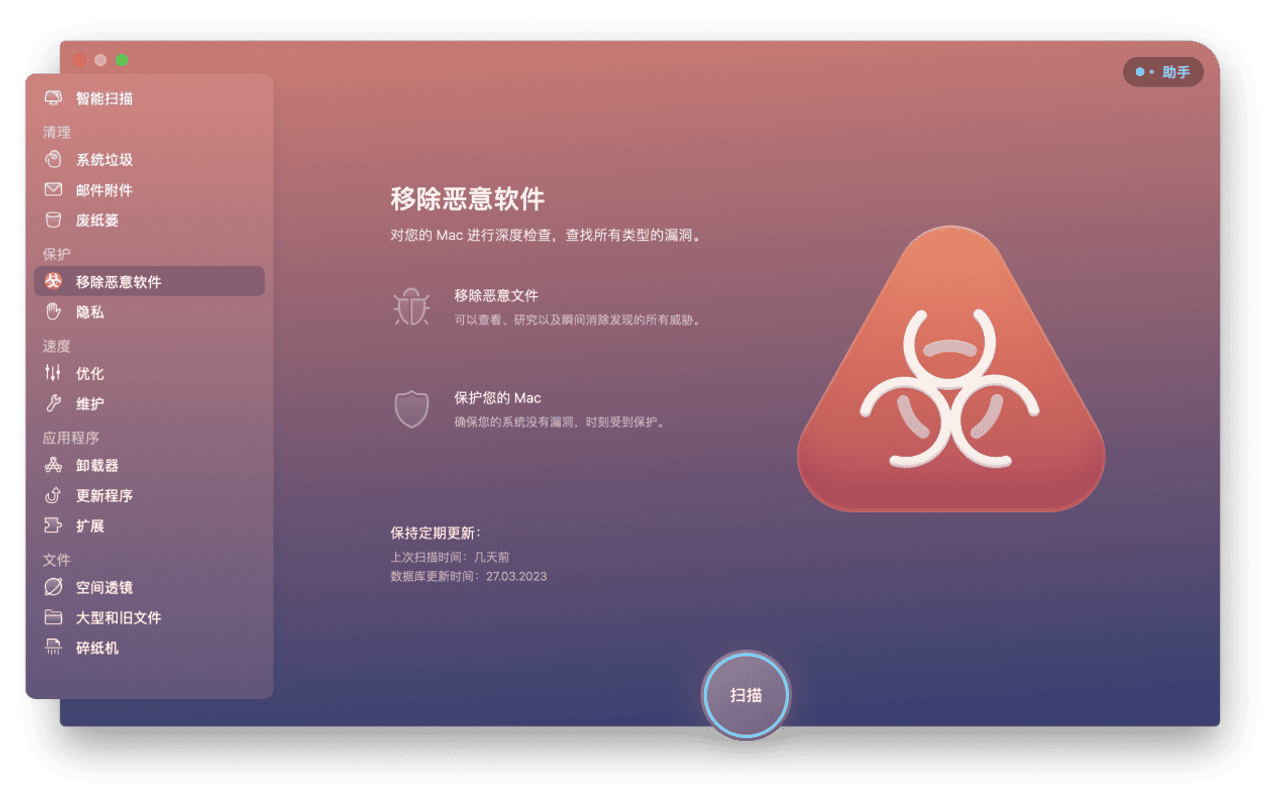
清理系统垃圾、优化电脑性能和文件管理都是CleanMyMac X的拿手功能,对于苹果用户来说,一个CleanMyMac X基本可以实现对设备的全方位管理。
苹果电脑怎样删除app,如果你想要更彻底地卸载程序并释放更多的磁盘空间,CleanMyMac X是一个很好的选择。它可以快速扫描并删除系统中的无用文件、清理系统缓存、卸载应用程序并删除与之相关的所有文件和文件夹。此外,它还有其他很多有用的功能,可以帮助你优化Mac电脑的性能。所以,如果你想提高你的Mac电脑的运行速度并释放更多的磁盘空间,一定不要错过CleanMyMac X。




















